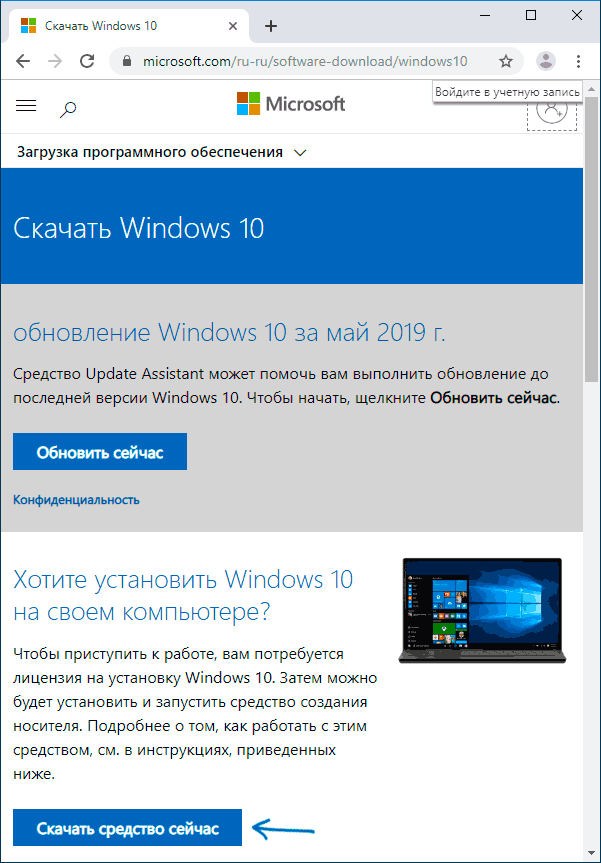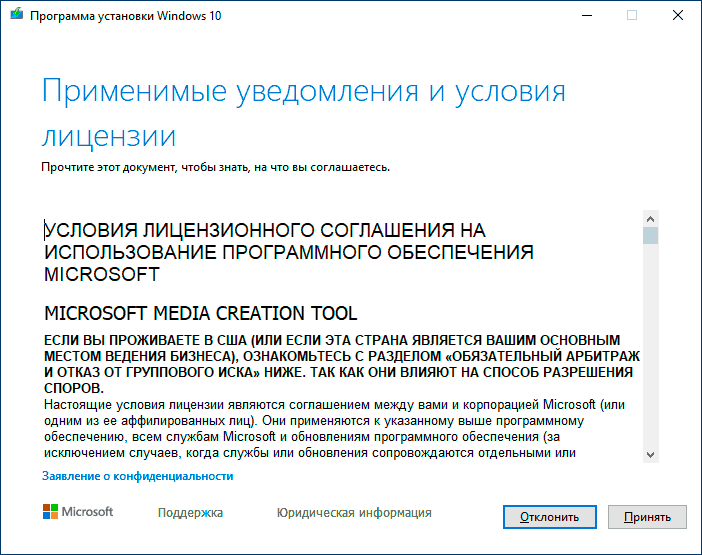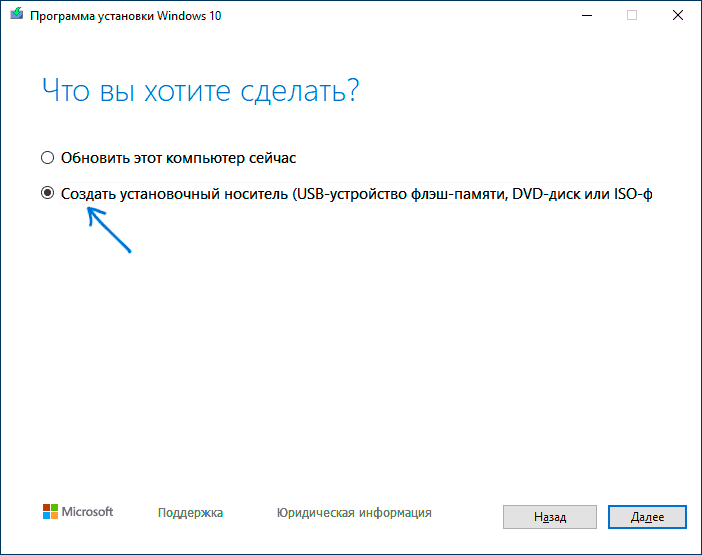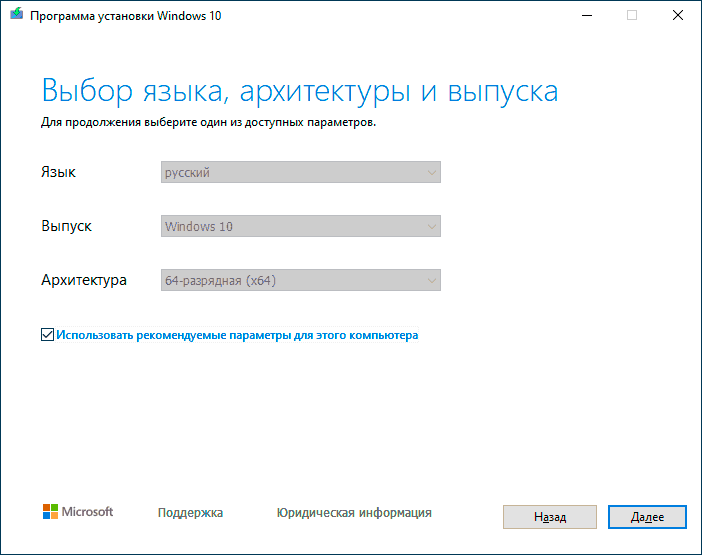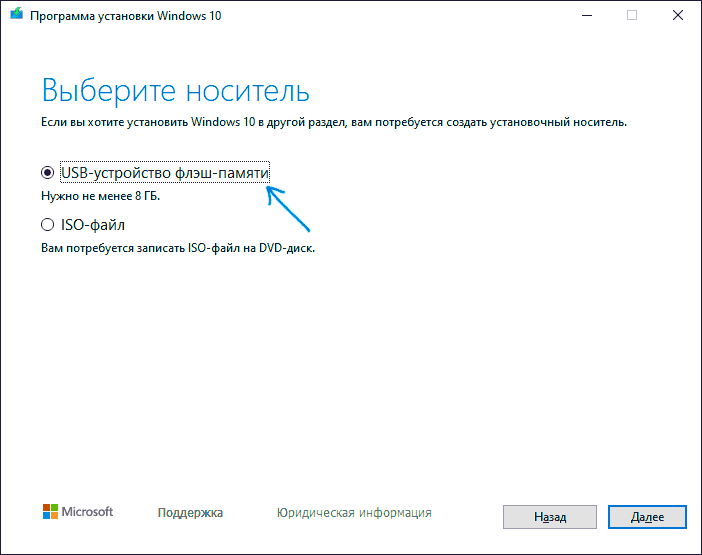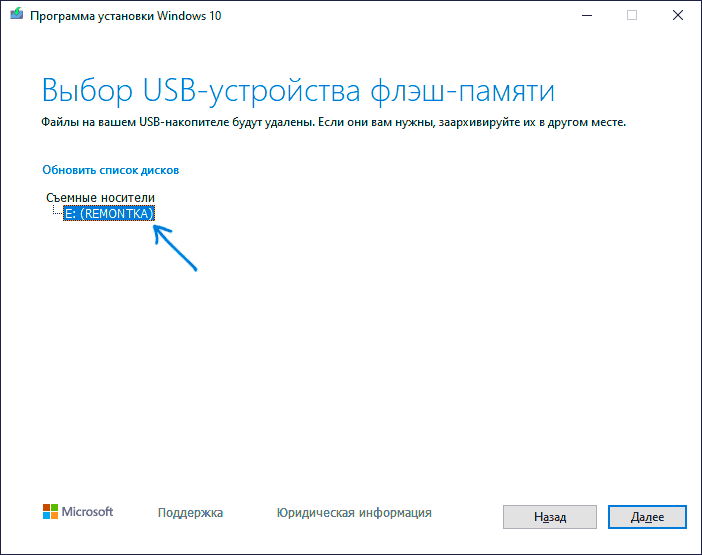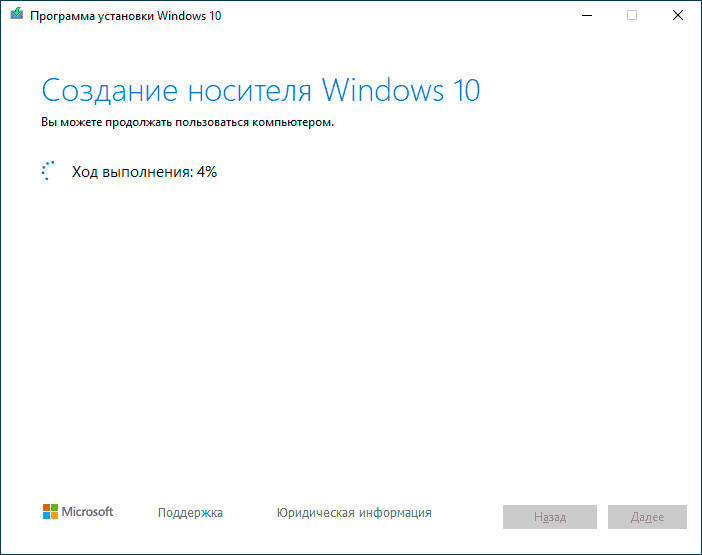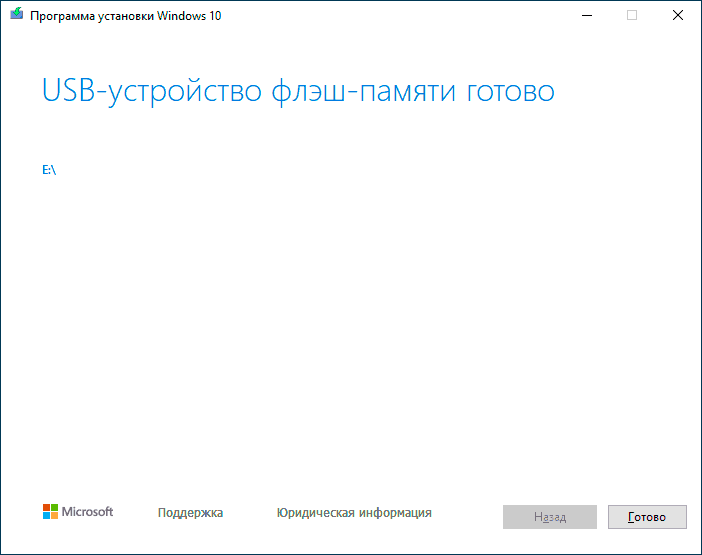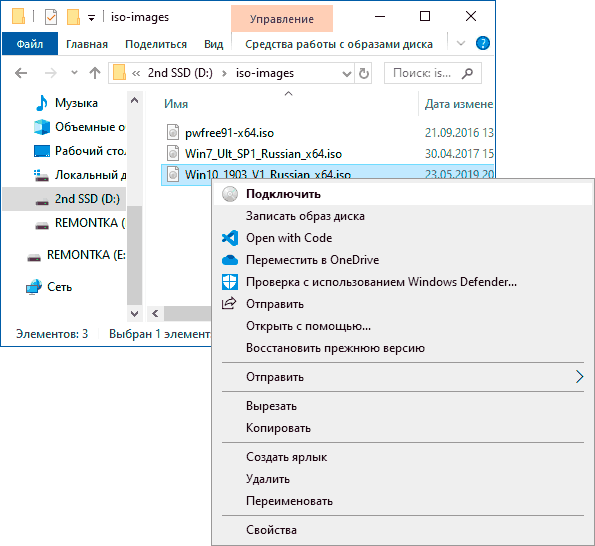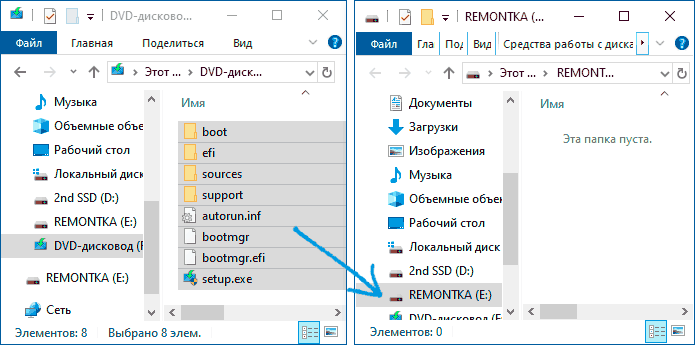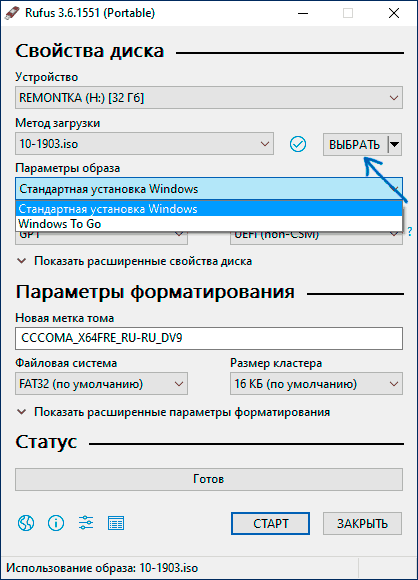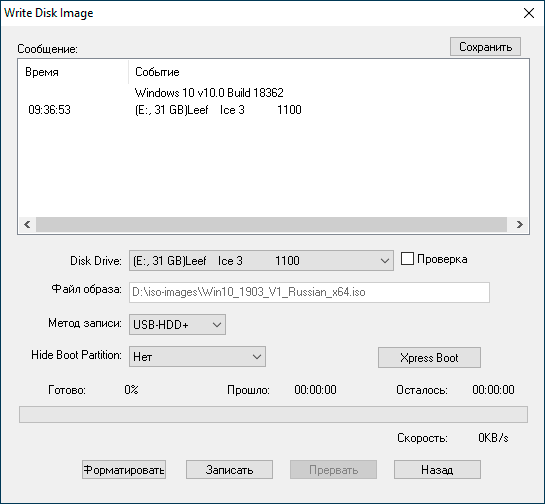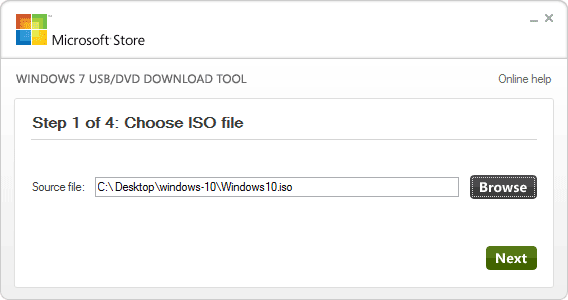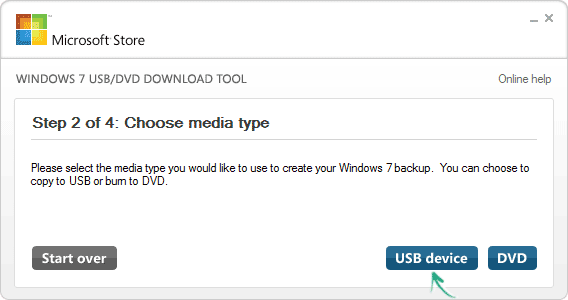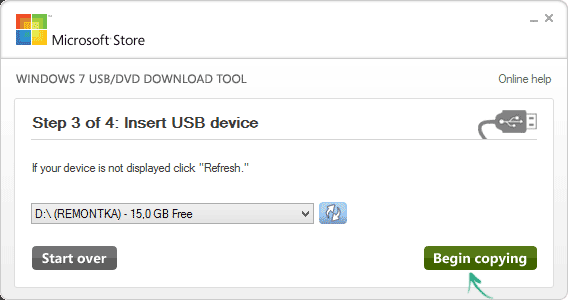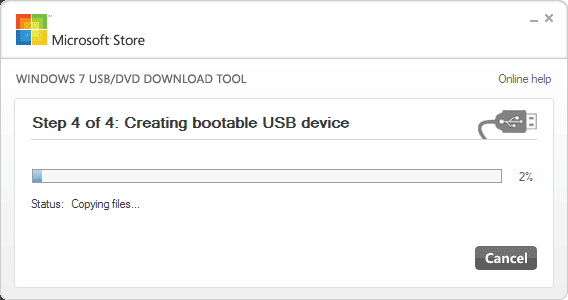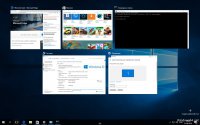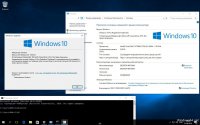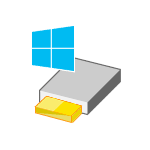
В статье описан как официальный метод сделать загрузочную флешку с оригинальной Windows 10 Pro и Home x64 и 32-бит посредством фирменной утилиты Microsoft Installation Media Creation Tool, так и другие способы и бесплатные программы, которые помогут вам в записи установочного USB накопителя из ISO образа с Windows 10 для установки ОС в системах UEFI и Legacy, на GPT и MBR диск или восстановления системы. В дальнейшем может пригодиться пошаговое описание процесса установки: Установка Windows 10 с флешки. Полезные в рассматриваемом контексте дополнительные материалы — Создание загрузочной флешки Windows 11, Создание загрузочной флешки Windows 10 на Mac, Загрузочная флешка Windows 10 в Linux, Запуск Windows 10 с флешки без установки
Загрузочная флешка Windows 10 официальным способом
Сразу после выхода финальной версии новой ОС, на сайте Microsoft появилась утилита Windows 10 Installation Media Creation Tool (сегодня Microsoft Media Creation Tool), позволяющая создать загрузочную флешку для последующей установки системы, автоматически загружающая на накопитель последнюю выпущенную финальную версию Windows 10 и создающая USB-накопитель для загрузки как в UEFI так и в Legacy режиме, подходящий для GPT и MBR дисков HDD и SSD.
Тут важно отметить, что с помощью данной программы вы получаете оригинальную Windows 10 Pro (Профессиональная, в том числе для рабочих станций), Home (Домашняя), Home для одного языка с сайта Майкрософт. И в полной мере такая флешка подходит в том случае, если у вас либо есть ключ Windows 10, либо на компьютере или ноутбуке уже была установлена лицензионная Windows 10 или 8.1, а теперь хотите выполнить чистую установку (в этом случае при установке пропустите ввод ключа, нажав «У меня нет ключа продукта», система активируется автоматически при подключении к Интернету). Вы можете установить Windows 10 с такого USB накопителя и без выполнения этих условий и работать без активации (без особых ограничений), либо активировать её ключом от предыдущей версии системы.
Шаги по созданию загрузочной флешки Windows 10 официальным способом будут выглядеть следующим образом, сам накопитель желательно подключить сразу, размер — не менее 8 Гб, данные с нее в процессе будут удалены:
- Скачать утилиту для создания загрузочной флешки Windows 10 Microsoft Installation Media Creation Tool можно с официального сайта https://www.microsoft.com/ru-ru/software-download/windows10, нажав кнопку «Скачать средство сейчас».
- Запустите загруженную утилиту и примите условия лицензионного соглашения.
- Выберите пункт «Создать установочный носитель USB-устройство флэш памяти» и нажмите «Далее».
- Через некоторое время появится окно выбора архитектуры, языка системы и её выпуска. По умолчанию установлены рекомендуемые параметры, в соответствии с характеристиками текущей системы, но сняв отметку, вы можете выбрать другой язык или разрядность — 64-бит или 32-бит. Учитывайте, что в одном образе содержатся сразу все редакции Windows 10: в поле выпуск ничего поменять нельзя, выбор профессиональной или домашней версии ОС происходит во время установки.
- В случае, если вы сняли отметку «Использовать рекомендуемые параметры для этого компьютера» и выбрали иную разрядность или язык, вы увидите предупреждение: «Убедитесь, что выпуск установочного носителя соответствует выпуску Windows на компьютере, на котором вы будете его использовать». Учитывая, что на данным момент времени в образе содержатся сразу все выпуски Windows 10, обычно на это предупреждение не следует обращать внимания.
- Выберите пункт «USB-устройство флэш-памяти», если требуется, чтобы программа сама записала загрузочную установочную флешку, либо, при желании, вы можете выбрать пункт «ISO-файл», чтобы скачать оригинальный образ Windows 10 и записать его на USB или DVD самостоятельно.
- Выберите накопитель, который будет использоваться из списка. Важно: все данные с флешки или внешнего жесткого диска (со всех его разделов) будут удалены. При этом, если вы создаете установочный накопитель на внешнем жестком диске или на USB накопителе размером более 32 Гб, вам пригодятся сведения в разделе «Дополнительная информация» в конце этой инструкции.
- Начнется скачивание файлов установки Windows 10, а затем — их запись на флешку: Создание установочного накопителя. Эти этапы могут занять продолжительное время.
- По завершении вы получите сообщение «USB-устройство флэш-памяти готово», можно закрыть утилиту и использовать созданный накопитель.
По окончании у вас будет готовый накопитель с оригинальной Windows 10 последней версии, который пригодится не только для чистой установки системы на системах UEFI и Legacy (CSM), но и для ее восстановления в случае сбоев.
5 способов сделать загрузочную установочную флешку Windows 10 — видео инструкция
Также могут оказаться полезными некоторые дополнительные способы создания установочного накопителя Windows 10 x64 и x86 для систем UEFI GPT и BIOS MBR, описанные ниже.
Создание загрузочной флешки Windows 10 без программ
Вы можете сделать загрузочную флешку Windows 10 вообще без программ: это требует, чтобы ваша материнская плата (на том компьютере, где будет использоваться загрузочная флешка) была с ПО UEFI (большинство материнских плат последних лет), т.е. поддерживала EFI-загрузку, а установка проводилась на диск HDD или SSD с таблицей разделов GPT (или было не критичным удаление всех разделов с него).
Вам потребуется: образ ISO с системой и USB накопитель подходящего объема, отформатированный в FAT32 (обязательный пункт для данного способа). Причем если он уже в нужной файловой системе, имеющиеся данные с него удалять не обязательно. Сами же действия по созданию загрузочной флешки Windows 10 состоят из следующих шагов:
- Смонтируйте образ Windows 10 в системе, в последних версиях ОС это можно сделать, нажав по файлу образа правой кнопкой мыши и выбрав пункт «Подключить».
- Скопируйте все содержимое, все файлы и папки, из смонтированного образа на USB накопитель.
Готово. Теперь, при условии, что на компьютере выставлен режим загрузки UEFI, вы можете легко загрузиться и установить Windows 10 с изготовленного накопителя. Для того, чтобы выбрать загрузку с флешки, лучше всего воспользоваться Boot Menu материнской платы.
Использование Rufus для записи установочного USB
Если ваш компьютер или ноутбук не имеет UEFI (то есть у вас обычный БИОС) или по какой-то иной причине предыдущий способ не подошел, Rufus — отличная программа (и на русском языке), чтобы быстро сделать загрузочную USB флешку для установки Windows 10 для самых разных систем.
В программе достаточно указать USB накопитель, на который будет произведена запись, нажать кнопку «Выбрать», чтобы указать путь к образу ISO с Windows 10 (также вы можете скачать Windows 10 прямо в Rufus), а в поле «Параметры образа» указать «Стандартная установка Windows».
Также следует обратить внимание на выбор пунктов в «Схема раздела» и «Целевая система». В общем случае, при выборе следует исходить из следующего:
- Для компьютеров с обычным БИОС или для установки Windows 10 на компьютере с UEFI на диск MBR выбираем «MBR» в качестве схемы разделов и «BIOS или UEFI-CSM» в целевой системе.
- Для компьютеров с UEFI для установки на GPT диск выбираем соответствующие параметры.
После этого достаточно нажать «Старт» и дождаться завершения копирования файлов на флешку. Более подробно о доступных настройках в программе, видео инструкция и официальный сайт утилиты — Загрузочная флешка Windows 10 в Rufus.
Загрузочная флешка Windows 10 с помощью UltraISO
Программа UltraISO, служащая для создания, изменения и записи ISO образов, очень популярна у пользователей и, в том числе, может быть использована для того, чтобы сделать загрузочную флешку.
Процесс создания состоит из следующих шагов:
- Открыть образ ISO Windows 10 в UltraISO через меню Файл — Открыть.
- В пункте меню «Самозагрузка» выбрать пункт «Записать образ жесткого диска».
- С помощью мастера записать установочный образ на USB накопитель, какие-либо параметры обычно менять не требуется.
Более подробно процесс описан у меня в руководстве Создание загрузочной флешки в UltraISO.
Программа Windows 7 USB/DVD Download Tool
Официальная бесплатная утилита Microsoft, изначально созданная для записи образа Windows 7 на DVD-диск или USB накопитель не потеряла актуальности и с выходом новых версий ОС — ее все так же можно использовать, если вам нужен дистрибутив для установки.
Процесс создания загрузочной флешки Windows 10 в данной программе состоит из 4-х шагов:
- Выберите образ ISO с Windows 10 на вашем компьютере и нажмите «Next» (Далее).
- Выберите: USB device — для загрузочной флешки или DVD — для создания диска.
- Выберите USB накопитель из списка. Нажмите кнопку «Begin copying» (появится предупреждение о том, что все данные с флешки будут удалены).
- Дождитесь окончания процесса копирования файлов.
На этом создание Flash-диска завершено, можно начинать им пользоваться.
Скачать Windows 7 USB/DVD Download Tool на данный момент можно со страницы на официальном сайте — wudt.codeplex.com (обновление: сайт перестал работать, но вы можете скачать оригинальный файл, как описано в этой инструкции).
WinSetupFromUSB для создания мультизагрузочной флешки
WinSetupFromUSB — одни из моих любимых программ для целей записи загрузочных и мультизагрузочных USB. Ее можно использовать и для Windows 10, причем с помощью программы вы можете создать одну флешку с разными образами Windows 10. Обновление: для более удобного создания мультизагрузочной флешки рекомендую использовать Ventoy.
Процесс (в базовом варианте, без учета нюансов) будет состоять из выбора USB накопителя, установки отметки «Autoformat it with FBinst» (в случае если образ не добавляется к уже имеющимся на флешке), указания пути к ISO образу Windows 10 (в поле для Windows Vista, 7, 8, 10) и нажатия кнопки «Go». Для детальной информации: Инструкция и видео по использованию WinSetupFromUSB.
Некоторые дополнительные сведения, которые могут быть полезны в контексте создания загрузочной флешки Windows 10:
- Загрузиться с флешки проще всего, используя Boot Menu, а не изменяя параметры загрузки в БИОС или UEFI. Если в меню загрузки накопитель отображается 2 раза — с пометкой UEFI (или EFI) и без неё, для установки на GPT диск выбирайте с пометкой, для установки на MBR — без пометки.
- В последнее время получил несколько комментариев о том, что при использовании внешнего USB диска (HDD) для создания загрузочного накопителя, он приобретает файловую систему FAT32 и его объем меняется: в данной ситуации, после того, как файлы установки на диске больше не нужны, нажмите клавиши Win+R, введите diskmgmt.msc и в управлении дисками удалите все разделы с этого накопителя, после чего отформатируйте его с нужной вам файловой системой. Либо используйте инструкцию: Как удалить разделы на флешке.
- Установку с флешки можно произвести не только загрузившись с неё в БИОС, но и запустив файл setup.exe с накопителя: единственное условие в данном случае — разрядность устанавливаемой системы должна совпадать с устанавливаемой (а на компьютере должна быть установлена система не старше Windows 7). Если же вам нужно поменять 32-бит на 64-бит, то установку следует производить как описано в материале Установка Windows 10 с флешки.
- После работы официальной утилиты Майкрософт для создания установочного USB на диске могут остаться папки ESD и Windows.BT, их можно удалить.
По сути, для того, чтобы сделать установочную флешку Windows 10 подходят все способы, которые работают для Windows 8.1, в том числе через командную строку, многочисленные программы для создания загрузочной флешки. Так что, если вам не хватило описанных выше вариантов, вы можете смело использовать любой другой для предыдущей версии ОС.
✎ Случайные комментарии:
vit:
Отличная сборка , устанавливаю 2-ой раз и все работает на ура . Если кто-то пишет про какие то вирусы или черви то это полная хрень . Обновления устанавливаются без проблем (почти) .Примерно раз пять я обновления устанавливал с успехом ,правда иногда приходилось скачивать msu с сайта моикросовт ведь для Россиян обновления не всегда винда находит
➥ Windows 11 IoT Enterprise 22H2 без Защитника
Злой разраб:
Еще раз провел тест на долбае*а в отношении себя. Прикинул, что в теории я мог притащить моимер с активатором — KMSAuto. Запустил его на вашей сборке. И таки это он и оказался троянским конем (во всех смыслах). Сразу и в hosts записи посыпались, и бинарей он своих раскидал по тем же местам.
Короче. Торжественно и во всеуслышанье признаю, что долбае*ом оказался я. Вроде сайт kmsauto.pro существует давно (с 2020 года). Но их активатор оказался пи*орским, ой, т.е. моимерским. Вот так вот. Век живи, век косячь.
Все же активаторы — о*уенная тема для распространения вирусни. Всегда можно правдоподобно ответить, почему надо оффнуть авер перед установкой! потому шо активатор аверы не любят. А вот как кишки ему разобрать без запуска — вопрос.
Мои извинения ресурсу и админу, которых облил говном, в которое сам же окунулся. Предлагаю снести данный топик, дабы на сборку пятно не ставить. Но тут уж на усмотрение админа. Вообще, я погуглил. Я не один такой молодец. Под несколькими сборками винды на вашем сайте есть комменты (затертые, но сохранившиеся в выдаче гугла) о моимерах. Народ систематически так накалывается. Я бы от себя посоветовал либо прям аттачить проверенный активатор к каждой неактивированной виндовой сборке, либо черным огромным текстом добавлять, что качать надо вот отсюда [сцылка], а не по первой ссылке с гугла. Даже сайт с трехлетней регой, пролезший в топ-3 выдачи гугла, не является нихуя гарантией.
Как бы вот. Всем спокойной ночи и аккуратнее с активаторами, штоб их.
➥ Windows 11 Tiny самая популярная сборка 2023 на английском
Андрей Глазков:
Всем доброго времени суток. Заранее извиняюсь если кого-то огорчу своим мнением. Сборка хорошая, работает хорошо. И вообще почему говносборка, объясните. приведите какие то аргументы. Если система работает плохо,есть программы тестов,сделайте тесты,выложите скрины,аргументируйте свое мнение. Хорош обливать грязью. Повторю, система работает и работает хорошо. И вообще люди не будьте стадом,не ведитесь на чужие отзывы, тем более каких то тузиков,сосисочек,пенисов душилинов, Я не призываю никого скачивать данную сборку а просто оставляю свое мнение. КОСЯКОВ не нашел.
➥ Windows 7 x64 SP1 7DB by OVGorskiy 2023 на русском
xill:
Тест сборки Windows 11 x64 21H2 Compact & FULL 22000.318 сравнивая с Windows 10 x64 IoT-Enterprise LTSC 21H2
Ну и сперва протестил капризную Far Cry 3(Лицензия), на двух сборках игра шла плавно, но главное подчеркнуть хотел, что на Win11 игра шла лучше примерно на 5% лучше (в плане фпс и frame time).
Сама сборка без лишних процессов и DLL (скрины будут приложены) Интерфейс шустрый как и сама винда, файл подкачки работает адекватно (вот на некоторых сборках от овгорского файл подкачки работает 50 на 50, а иной раз отказывается работать когда проект требует +8 gb ram)
Винда идёт без предустановленного ПО. При приостановке винды на рабочем столе вас приветствует Yandex Broser, я конеш удалил его, рекомендую Edge использовать более для старого железа оптимизирован и удобен.
Итог: есть ли смысл преходить на win11 — нет, если хотите что-то свежее — да
Никакой суперской оптимизации вы не заметите от 10 win ltsc до win 11
Оценка сборки 5⭐ из 5⭐
Тестил сборку на простом железе:
SSD Samsung 256gb
Xeon E3 1225 3.4 Ghz (4/4)
GTX 1060 3GB
8GB RAM
➥ Windows 11 x64 21H2 Compact & FULL 22000.318 с активатором
admin:
Именно так выглядят естественные(без фильтрации) комментарии. Когда сайту нечего скрывать и продвигать. На сайт заходят разные люди и каждый имеет возможность оставить своё мнение, а также изучать мнения других.
Вот три основные категории людей оставляющие комментарии про мaйнeр.
1) Человек установил эту сборку, но использовал активатор скаченный с другого сайта или ещё как то сами подхватили вредоносное ПО. И так как возможность жаловаться в комментариях есть только на нашем сайте, весь негатив сюда.
2) Очень часто, если отсутствуют или не подходят драйвера, процессор может нагружаться больше чем обычно. И у не опытного пользователя создался стереотип про мaйнeр.
3) Есть те, кто выполняют задание, за идею или деньги(хейтеры и тролли). Это обычно однотипные комментарии вбрасывающийся периодично. Такого рода конкуренция есть между сборками и сайтами. Один человек при желании может наштамповать все эти ложные комментарии.
Реагируйте на это так, как реагируется. Если есть способность анализировать информацию, то делайте выводы. Если Вам комфортней скачивать сборку только с рекламными комментариями, найдите свой сайт. Таких полно.
Дыма без огня не бывает, но только подгорает у врагов и дураков. 80% комментариев положительные и хвалят сборку.
➥ Windows 11 IoT Enterprise 22H2 без Защитника
Error:
Оказываеться была проблемма в том, что при выборе разлела куда ее ставить 1ин из них был не 100мб, а 95мб и выскакивала ошибка поэтому.
Вчера установил под чистую. Обновился
Все классно, быстро работает.
Единственное хочу кнопку пуск заменить.
Ещё вопрос, разница для тяжелых игр и тд между 10й и 11 есть? А то говорят 11я хуже сейчас.
Спасибо всем !!!!
➥ Windows 10 x64 22H2 FULL 2023 by Flibustier 19045.2673
Иногда из-за сбоев в работе приходится переустанавливать операционную систему. Для этого под рукой желательно всегда держать готовую флешку с образом актуальной системы Windows 10 или Windows 11.
Подготовка флешки
Microsoft указывает на вместимость накопителя от 8 ГБ. На практике лучше использовать 16 ГБ и более.
Все флешки в каталоге DNS на любой вкус и цвет.
Чтобы подготовить флешку к работе, ее нужно отформатировать в FAT32. Обратите внимание, что все хранимые на ней данные будут стерты. Зайдите в «мой компьютер», кликом правой кнопкой мыши по накопители, форматирование.
Для записи Windows в автоматическом режиме Microsoft предлагает собственную утилиту под названием Media Creation Tool (MCT). Помимо флешки потребуется стабильное Интернет-подключение: в противном случае образ с ошибками приведет к проблемам при записи или установке системы. Скачиваем с официальной страницы Microsoft.

После запуска Media Creation Tool выведет экран с лицензионным соглашением. Нажмите кнопку «Принять». После этого программа предложит выбрать язык и версию системы. По умолчанию язык системы русский, версия — Windows 11.

Далее следует выбрать носитель, на который будет записан образ Windows 11. Поскольку мы создаем загрузочную флешку, следует выбрать первый вариант: «USB-устройство флеш-памяти».

После этого выберите букву диска, к которому подключена флешка. Имейте в виду, что все данные, находящиеся на флеш-накопителе, будут безвозвратно стерты.
На следующем этапе утилита скачает образ Windows 11 с сайта Microsoft и запишет его на флешку. Процесс зависит от скорости Интернет-соединения и может занять длительное время.

После завершения скачивания образа и записи его на флешку вы увидите сообщение «USB-устройство флеш-памяти готово».
Перейдите на официальный сайт Microsoft по ссылке и кликнете по кнопке «Скачать средство сейчас».
Выбираем создание установочного носителя.

Если загрузочная флешка создается для этого ПК или ноутбука, то лучше оставить все как есть и нажать «Далее». Если же Widows 10 нужно поставить на другое устройство, то нужно снять галочку, и выбрать соответствующую архитектуру: 32-разрядная, 64-разрядная или обе сразу.

Для дальнейшего создания загрузочной флешки через утилиту MCT в новом окне нужно выбрать «USB-устройство флэш-памяти», и нажать «Далее».

Выбираем в меню наш носитель. Если в списке его нет, то нажать «Обновить список дисков».

Ждем завершения выполнения процедуры. На этом этапе происходит загрузка, проверка и создание Windows 10 на флешке.

Как скачать официальный ISO-образ Windows
Для этого существует 2 основных способа. Варианты со скачиванием образа через сторонние сайты и приложения в этом пункте рассматриваться не будут.
Первый способ. Пользуясь инструкцией по созданию загрузочной флешки через утилиту MCT, выполнить первые 4 пункта. На 5-м пункте вместо «USB-устройство флэш-памяти» выбрать пункт «ISO-файл».

После этого указываем директорию для скачивания образа и ждем завершения процедуры.
Создание установочной флешки с помощью Rufus
Rufus — это многофункциональная утилита для создания загрузочной флешки, которая позволяет настроить все необходимые параметры.
Порядок действий.
- Скачать установщик или Portable-версию (без установки) программы с официального сайта.
- Запустить утилиту с правами Администратора. Разрешить проверку обновлений — это решает некоторые проблемы, связанные с отображением отдельных пунктов выбора.
- В поле «Устройство» выбрать нужный накопитель. Если флешка не отображается, то выбрать «Показать расширенные свойства диска» и поставить галочку возле пункта «Список USB-дисков».
- В строке «Метод загрузки» кликнуть по кнопке «Выбрать», и указать путь к сохраненному ISO-образу.
- В графе «Схема раздела» отметить соответствующую таблицу разделов: MBR или GPT. Это повлияет на пункт «Целевая система».
- В поле «Новая метка тома» можно задать название для флешки.
- В строке «Файловая система» отобразится доступный вариант, который зависит от выбора «Схемы раздела» в пункте 5. Для MBR — только NTFS, для GPT — NTFS или FAT32 (приоритетный).
- Нажать кнопку «Готов». Подтвердить намерение форматирования в окне предупреждения. Дождаться завершения процедуры.

Rufus умеет работать с образами других ОС, а еще программа выполняет нужные действия быстрее других.
Создание загрузочной флешки с Windows 11 для компьютеров без TPM и Secure Boot
Многие неофициальные сборки Windows 11 могут быть установлены на любой компьютер — лишь бы производительности хватило. Но лицензионный образ Windows 11 требует поддержки компьютером ТРМ 2.0 и Secure Boot. TPM Trusted Platform Module (Доверенный Платформенный Модуль) — это специальный чип, обеспечивающий хранение ключей шифрования. Он необязательно должен быть физическим, на многих материнских платах ТРМ реализован через программную симуляцию. Проверить поддержку компьютером TPM 2.0 можно, нажав Win+R и запустив «tpm.msc».

Компьютер может поддерживать ТРМ 2.0, но поддержка может быть отключена в BIOS-е.

Утилита rufus способна создавать загрузочную флешку для компьютеров, не поддерживающих ТРМ 2.0 и Secure Boot. Когда утилита распознает образ Windows 11, в окне программы появляется дополнительный пункт — «Параметры образа». В этом пункте нужно выбрать «Extended Windows 11 Installation (no TPM/no Secure Boot)».

В последней версии rufus эта опция вынесена в отдельное окно, появляющееся после нажатия кнопки «СТАРТ».
Создать загрузочную флешку Windows 11 несложно, причем можно сделать так, чтобы она работала на компьютерах, не поддерживающих TPM и Secure Boot. Не забудьте включить приоритетную загрузку с USB-носителей в BIOS компьютера при использовании полученной флешки.
Этот метод подойдет продвинутым пользователям, а его преимущество заключается в возможности скачивания образа без MCT. Для этого нужно подменить данные user-agent в браузере через режим эмуляции мобильных устройств или установку соответствующих расширений: User Agent Switcher, User-Agent Switcher или User-Agent Switcher for Chrome. Таким образом имитируется посещение сайта с устройства не на Windows. После этого нужно перейти по ссылке, откуда раньше качали MCT, и где Microsoft любезно предложит перейти на темную сторону скачать образ Windows, как это выглядит на скрине ниже.

После подтверждения действий сайт предлагает выбрать язык.

На заключительном этапе выбираем интересующую разрядность.

После клика начнется загрузка. Ссылка действительна в течение суток.
Что делать в случае возникновения ошибки
Среди возможных проблем часто упоминается код ошибки 0x80042405 — 0xa001a, который появляется на середине финального этапа создания носителя.

Список действий, которые могут помочь в решении этой и других проблем.
- Проверка Интернет-соединения.
- Использование другого носителя.
- Перенос установочного файла с MCT на саму флешку с последующим запуском из новой директории.
- Запуск утилиты от имени Администратора.
- Включение режима «Высокая производительность» с отменой отключения USB-портов в настройке плана электропитания.
- Отключение антивируса.
- Форматирование флешки в формат NTFS вместо FAT32 или удаление разделов на накопителе с последующим созданием раздела NTFS. Для этого подходят встроенный инструмент Diskpart, сторонние утилиты BOOTICE, MiniTool Partition Wizard или Acronis Disk Director.
- Изменение таблицы разделов с GPT на MBR.
Если компьютер нуждается в шустрой и легкой ОС, в таком случает подойдет русская Windows 10 32bit скачать торрент можно для «слабых» машин с оперативной памятью от одного до трех гигабайт.
Если оперативки имеется от четырех гигабайт и более, практичнее установить Windows 10 x64. На нашем сайте, заодно, можно подобрать ключ активации Виндовс Десять x32 с актуальными драйверами на Десятку. Все версии протестированы и проверены на совместимость.
Сборка Виндовс 10 32bit загружена с официального ресурса компании Майкрософт, ее оригинальный образ есть у нас на сайте в свободном и бесплатном доступе с обновлениями, выпущенными на 2017 год.
Инфо:
Версия Windows: 10 v.32/rus 17
Язык интерфейса: Русский
Формат файла: .ISO
Лечение: тут
Размер: 2,75 Gb
Русская Windows 10 x32 (активатор + драйверы) – скачать торрент
Минимум требований к ПК:
Для ноутбука или компьютера, на который инсталлируется Виндовс Десять, должно быть:
- Не менее 1 гигагерца частоты процессора;
- Не менее 1 гигабайта оперативной памяти;
- Не менее 16 гигабайт свободного места на жестком или HDD-диске.
Как выглядит Windows 10 32 bit после установки
Инструкция по грамотному инсталлу Windows 10 32bit на компьютер
Все действия совершаются в несколько шагов:
- Для начала нужно скачать торрент русской версии оригинального образа Десятки х86 и загрузить ISO себе на машину.
- Для использования образа его потребуется внести на DVD-диск или флешку. С этим поможет программа для записи UltraISO
- О создании загрузочной флеш-карты с образом Виндовс Десять 32bit можно разузнать здесь или сделать ее собственными силами.
- Установить Windows на свой ноутбук или ПК. После чего необходимо загрузить ключ активации ОС, расположенный здесь, затем использовать данный софт для инсталлирования драйверов под конкретную модель компьютера.
По окончанию всех действий на ПК будет загружена чистая ОС Десятки 32bit, мало чем отличающаяся от лицензионных версий компании-разработчика.
С обновлениями по 14/01/2017 14:37
Windows 10 32-битная версия это лёгкая версия Windows 10 на русском языке. Идеально подойдёт на бюджетный, слабенький компьютер или ноутбук в которой оперативной памяти не больше 3 Гб но и не меньше 1Гб. Если у вас ОЗУ уже 4 Гб и больше, то имеет смысл ставить 64 битную версию виндовс 10. Тут же вы можете скачать активатор для windows 10 32bit и драйвера на windows 10 оригинальный образ. Всё в одном месте, совместимо и протестировано. Последняя версия Windows 10 x86 скаченная с сайта разработчиков Microsoft в 2017 году и вылажена на нашем сайте в свободный доступ. Скачать торрент Windows 10 32 битную русскую версию можно бесплатно с нашего сайта. Убедительная просьба, не уходите с раздачи torrent, помните что вы сами скачали быстро и бесплатно чистый образ Windows 10 32бит только благодаря тем, кто не удаляет раздачу после скачивания.
Инфо:
Версия Windows: 10 v.32/rus 17
Язык интерфейса: Русский
Формат файла: .ISO
Лечение: тут
Размер: 2,75 Gb
Windows 10 32 битная с активатором и драйверами русская версия скачать торрент
Основные минимальные параметры к устройству
На которое будет устанавливаться windows 10 32 бит
— Процессор: мин 1 GHz
— Оперативка: мин 1 GB
— Место на диске SSD или HDD: не меньше 16 GB
Как выглядит Windows 10 32 bit после установки
В три этапа)
1) Скачиваем русскую версию образ iso с Windows 10 32 битная через торрент себе на жёсткий диск компьютера или ноутбука.
2) Далее нам надо записать образ iso на DVD диск или на установочную флешку. Чтобы нарезать образ на DVD болванку, нужно воспользоваться программой UltraISO . Чтобы создать загрузочную флешку с windows 10 x86 , переходим сюда и понимаем как справится с этой задачей.
3) После удачной установки 32-битной версии Windows 10 скачиваем активатор тут и используем эту программу для правильной установки драйверов под ваше железо.
Всё, теперь у вас идеально установленная чистая версия Windows 10 так, как будто вы купили ноутбук или компьютер с родной лицензионной Windows 10 x32.
Если есть вопросы, задаём их в коментах, буду рад помочь. В ISO образах допускается установщик браузера на рабочий стол и некоторые пользовательские изменения по умолчнию для браузера Chrome, каждый может без проблем изменить настройки браузера на свои предпочтительные. Все авторские сборки перед публикацией на сайте, проходят проверку на вирусы. ISO образ открывается через dism, и всё содержимое сканируется антивирусом на вредоносные файлы.
Новость отредактировал: mustang — 18-03-2017, 20:36

В том случае, если пользователь имеет ОЗУ больше 4 Гб, то лучше всего воспользоваться 64-битной версией. Стоит отметить, что одновременно с новинкой от разработчиков каждый желающий сможет скачать и установить активатор для операционной системы и подходящие драйвера. Все необходимое программное обеспечение находится в одном месте. При этом виндовс 10 для флешки есть в свободном доступе. Это отличный вариант, который позволит работать максимально оперативно и эффективно даже слабым моделям компьютеров. Минимальный набор задач в таком случае устройства будут выполнять очень быстро и качественно.
Инфо:
Версия Windows: 10 v.32/rus 17
Язык интерфейса: Русский
Формат файла: .ISO
Лечение: тут
Размер: 2,75 Gb
Основная информация о Windows 10 pro 32bit для флешки
Пользователи имеют возможность скачать и установить версию Windows 10 pro 32bit для флешки 10 v.32/rus 17 с интерфейсом на русском языке. Размер данной новинки от разработчиков составляет всего 2,75 Гб.
Стоит отметить, что устройство, на которое может устанавливаться данная операционная система, должно иметь процессор с показателем минимум 1 ГГц. При этом на диске обязательно должно присутствовать минимум 16 Гб свободного места, чтобы операционная система могла полноценно работать и выполнять все функции, которые нужны пользователю.
Правильная установка Windows 10 32 bit
Установку Windows 10 pro 32bit для флешки условно можно поделить на три основных этапа. Для начала необходимо скачать русскую версию iso с Windows 10 32 битную с помощью торрента. Скачивать программу можно как на жесткий диск компьютера, так и на ноутбук.
Дальше образ iso записывается на диск. Также можно воспользоваться самой обычной установочной флешкой. Для того, чтобы можно было правильно нарезать образ на диск, дополнительно стоит скачать и установить специальную программу UltraISO. После того, как установка новой версии виндовс будет выполнена, необходимо скачать специальный активатор и воспользоваться программой, которая предназначается для установки для драйверов на тот компьютер, который имеет в своем распоряжении пользователь.
Если все действия будут выполнены правильно, то компьютер или же ноутбук с установленной на него операционной системой Windows 10 x32, будет работать идеально. Некоторые пользователи отмечают, что создается впечатление, что они установили лицензионную версию. На данный момент можно найти исключительно положительные отзывы об этой разработке. Она отлично себя зарекомендовала и предоставляет пользователю весь необходимый функционал и достаточное количество возможностей для работы с простыми устройствами.
Новость отредактировал: mustang — 19-03-2020, 16:00
- 0
- 1
- 2
- 3
- 4
- 5
Если компьютер нуждается в шустрой и легкой ОС, в таком случает подойдет русская Windows 10 32bit скачать торрент можно для «слабых» машин с оперативной памятью от одного до трех гигабайт.
Если оперативки имеется от четырех гигабайт и более, практичнее установить Windows 10 x64. На нашем сайте, заодно, можно подобрать ключ активации Виндовс Десять x32 с актуальными драйверами на Десятку. Все версии протестированы и проверены на совместимость.
Сборка Виндовс 10 32bit загружена с официального ресурса компании Майкрософт, ее оригинальный образ есть у нас на сайте в свободном и бесплатном доступе с обновлениями, выпущенными на 2017 год.
Инфо:
Версия Windows: 10 v.32/rus 17
Язык интерфейса: Русский
Формат файла: .ISO
Лечение: тут
Размер: 2,75 Gb
Русская Windows 10 x32 (активатор + драйверы) – скачать торрент
Минимум требований к ПК:
Для ноутбука или компьютера, на который инсталлируется Виндовс Десять, должно быть:
- Не менее 1 гигагерца частоты процессора;
- Не менее 1 гигабайта оперативной памяти;
- Не менее 16 гигабайт свободного места на жестком или HDD-диске.
Как выглядит Windows 10 32 bit после установки
Инструкция по грамотному инсталлу Windows 10 32bit на компьютер
Все действия совершаются в несколько шагов:
- Для начала нужно скачать торрент русской версии оригинального образа Десятки х86 и загрузить ISO себе на машину.
- Для использования образа его потребуется внести на DVD-диск или флешку. С этим поможет программа для записи UltraISO
- О создании загрузочной флеш-карты с образом Виндовс Десять 32bit можно разузнать здесь или сделать ее собственными силами.
- Установить Windows на свой ноутбук или ПК. После чего необходимо загрузить ключ активации ОС, расположенный здесь, затем использовать данный софт для инсталлирования драйверов под конкретную модель компьютера.
По окончанию всех действий на ПК будет загружена чистая ОС Десятки 32bit, мало чем отличающаяся от лицензионных версий компании-разработчика.
Windows 10 – самая свежая редакция популярной операционной системы для стационарных компьютеров и ноутбуков. Компания Microsoft регулярно выпускает обновления для ОС, которая, на данный момент, включает в себя лучшие функции и возможности от всех предыдущих версий Виндовс.
Возможности Windows 10
- Поддержка разрядности x64 и x86;
- Многофункциональный диспетчер задач;
- Ручной выбор объёма системного диска;
- Большое количество настроек интерфейса;
- Набор самых свежих офисных программ MS Office;
- Возможность создавать несколько рабочих столов одновременно;
- Регулярные обновления функционала от официального сайта Microsoft;
- Инструменты контроля вашего интернет соединения и используемого трафика;
- Наличие всех необходимых драйверов в одном загрузочном образе Windows 10;
- Установка дополнительного программного обеспечения от сторонних разработчиков.
- Интеграция учетной записи Майкрософт между компьютерами и мобильными устройствами.
Преимущества
- Упрощенная работа с окнами;
- Высокая производительность;
- Интуитивно понятный интерфейс;
- Удобные иконки на рабочем столе;
- Есть версии ОС Windows 10 на 32 bit и 64 bit;
- Наличие подсказок в ходе установки системы;
- Мгновенное определение подключенной флешки или диска;
- Встроенное средство контроля запуска процессов и служб;
- Возможность получить ответы на вопросы от технической поддержки.
Недостатки
- Больше функций в новой версии Windows 10 Pro;
- Процесс загрузки последних обновлений занимает некоторое время и требует доступа к интернету;
- Сложность чистой установки Windows для начинающих пользователей;
- Для того чтобы установить Виндовс 10, одного ISO образа недостаточно, понадобится создать установочный носитель при помощи соответствующего софта, например: Media Creation Tool.

Вопросы по программе
Windows 10 скачать бесплатно
Последняя версия:
21H1 (апрель 2021) от
13.07
2021
Лицензия: Бесплатно
Операционные системы:
Windows 10
Интерфейс: Русский
Скачать Windows 10 21H1 32 bit
Win10_21H1_Russian_x32.iso
Обновление май 2020 64 bit
Windows_10_2004_may_2020_x64.iso
Скачать Windows 10 21H1 64 bit
Win10_21H1_Russian_x64.iso
Обновление Windows 10 May Update 32 bit
Windows_10_2004_may_2020_x86.iso
Обновление Windows 10 November 2019 32 bit
Win10_1909_Nov2019_Russian_x32.iso
Обновление Windows 10 November 2019 64 bit
Win10_1909_Nov2019_Russian_x64.iso
Обновление Май 2019 64 bit
Win10_1903_May2019_Russian_x64.iso
Обновление Май 2019 32 bit
Win10_1903_May2019_Russian_x32.iso
Октябрьская максимальная 32 bit
Windows_10_Oct_x32_Rus_Setup.iso
Октябрьская максимальная 64 bit
Windows_10_Oct_x64_Rus_Setup.iso
Декабрьская максимальная 32 bit
Windows_10_Dec_x32_Rus_Setup.iso
Декабрьская максимальная 64 bit
Windows_10_Dec_x64_Rus_Setup.iso
Полное описание
Виндовс 10 представляет собой современную операционную систему с самой продвинутой функциональностью. Отличается высокой производительностью от лучших релизов «семерки», а также инновационными улучшениями интерфейса, взятыми от «восьмерки». Стабильность и простота работы с OS, во многом напоминает легендарную Windows XP SP 3.
Разработчики внедрили более удобную панель управления и усовершенствованный диспетчер задач. Из наиболее полезных наработок от корпорации Майкрософт, стоит отметить высокоинтеллектуального персонального ассистента Cortana, инструмент контроля трафика приложений, средство защиты при помощи биометрической аутентификации (отпечаток пальца, снимок лица) и многое другое.
Новое меню «Пуск» предоставляет возможность быстрого доступа к часто используемым программам и документам. Имеется поддержка нескольких виртуальных рабочих столов, которые можно настраивать по собственному усмотрению. Штатный защитник Windows Defender теперь взаимодействует с облачной службой Microsoft Active Protection Service и обеспечивает круглосуточную безопасность ваших личных данных в режиме реального времени.
Новые движки браузера Microsoft Edge, позволяют достичь максимальной скорости открытия веб-страниц. Примечательно, что оригинальную Windows 10 можно устанавливать не только на персональные компьютеры, но и на различные смартфоны, планшеты, а также игровые приставки XBox One.
Системные требования для установки оригинального образа Windows 10:
- Жесткий диск от 16 Гб и выше;
- Процессор с тактовой частотой 1 ГГц и мощнее;
- Оперативной памяти: 1 Гб для 32-разрядной OS либо 2 Гб для 64 бит;
- Видеокарта с поддержкой DirectX 9.0с.
jQuery(document).ready(function() {
App.init();
//App.initScrollBar();
App.initAnimateDropdown();
OwlCarousel.initOwlCarousel();
//ProgressBar.initProgressBarHorizontal();
});